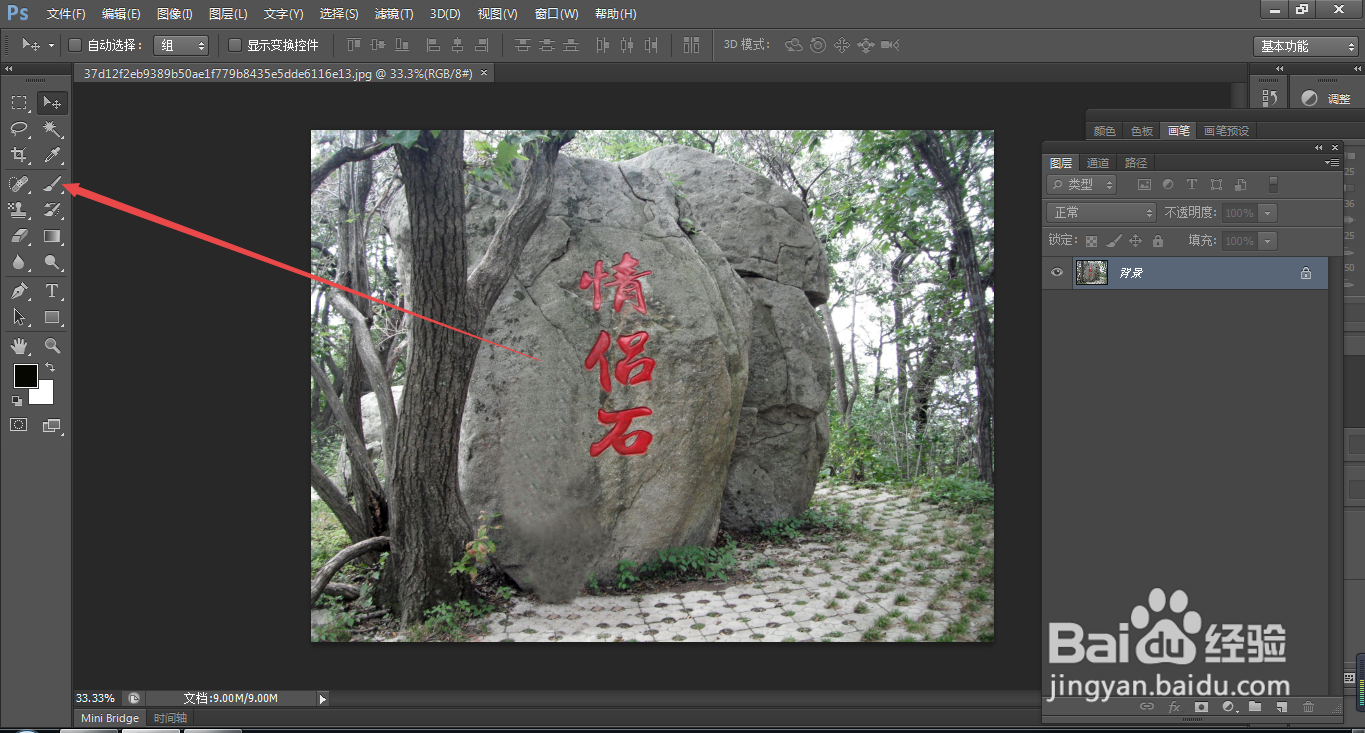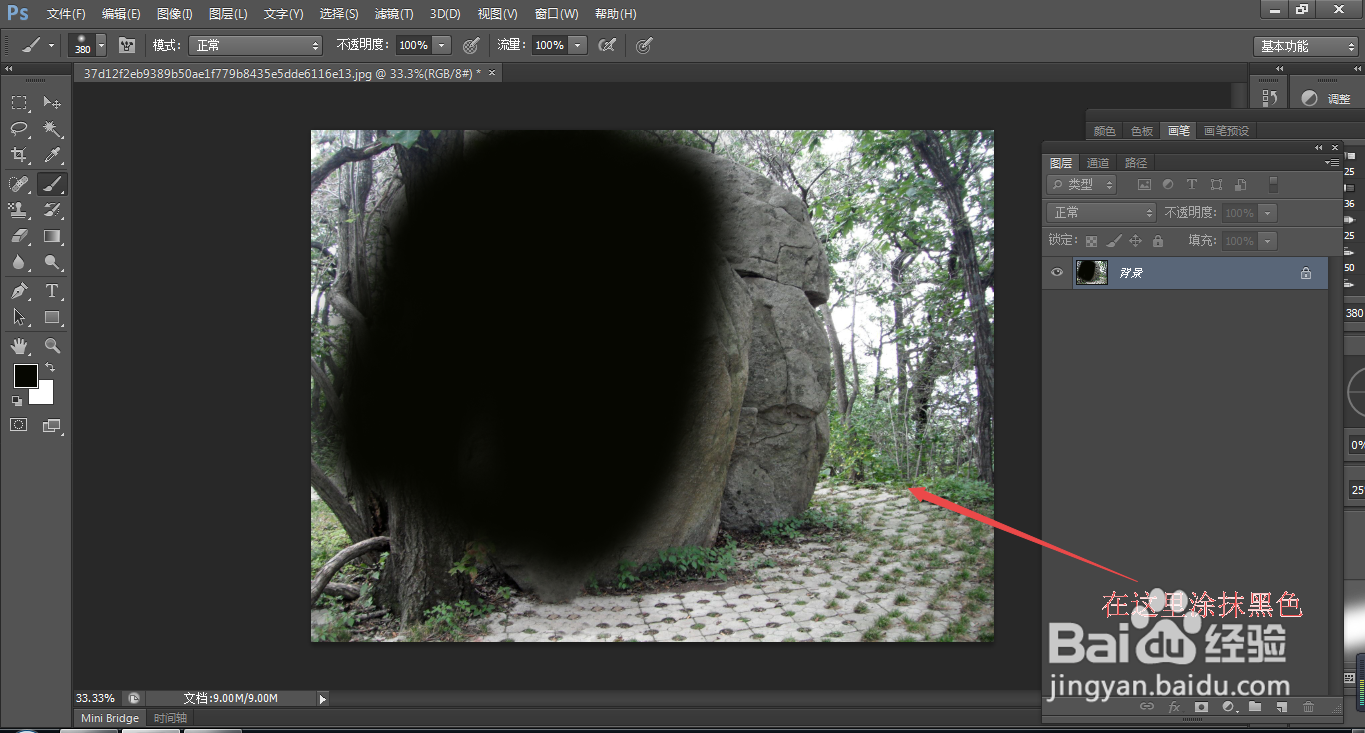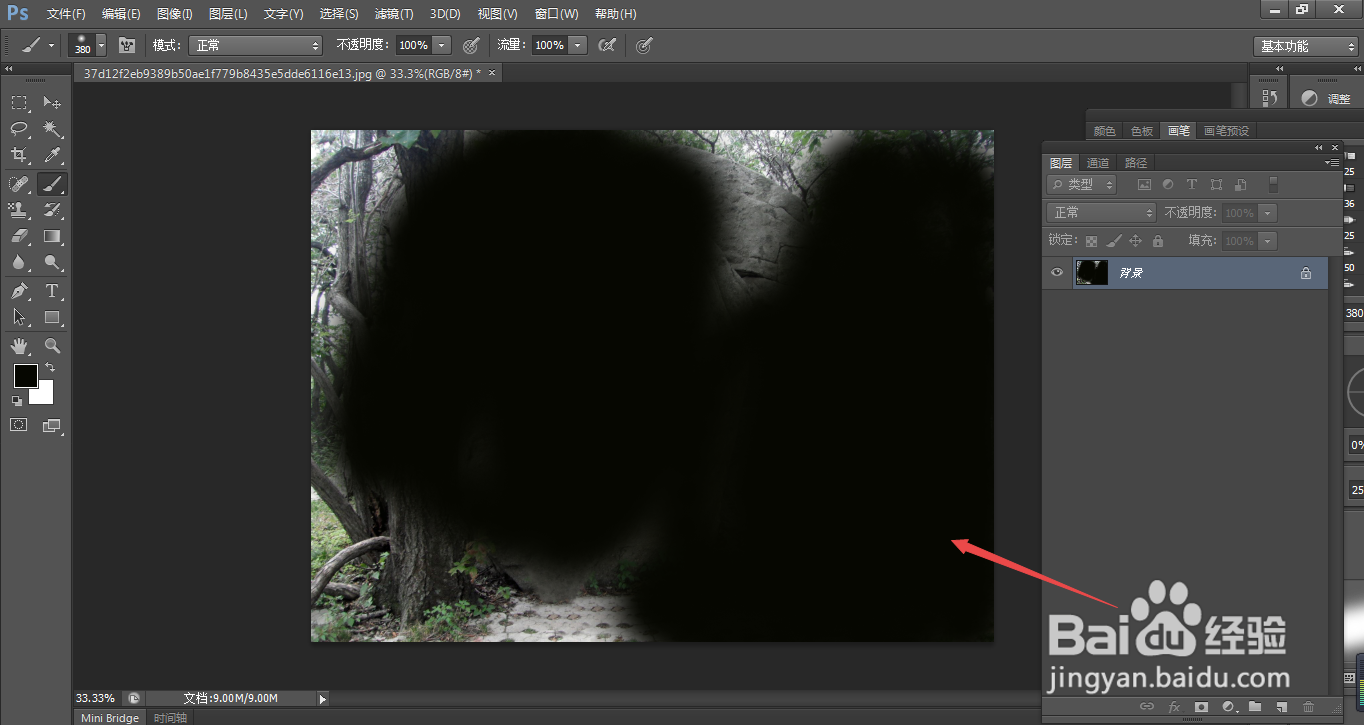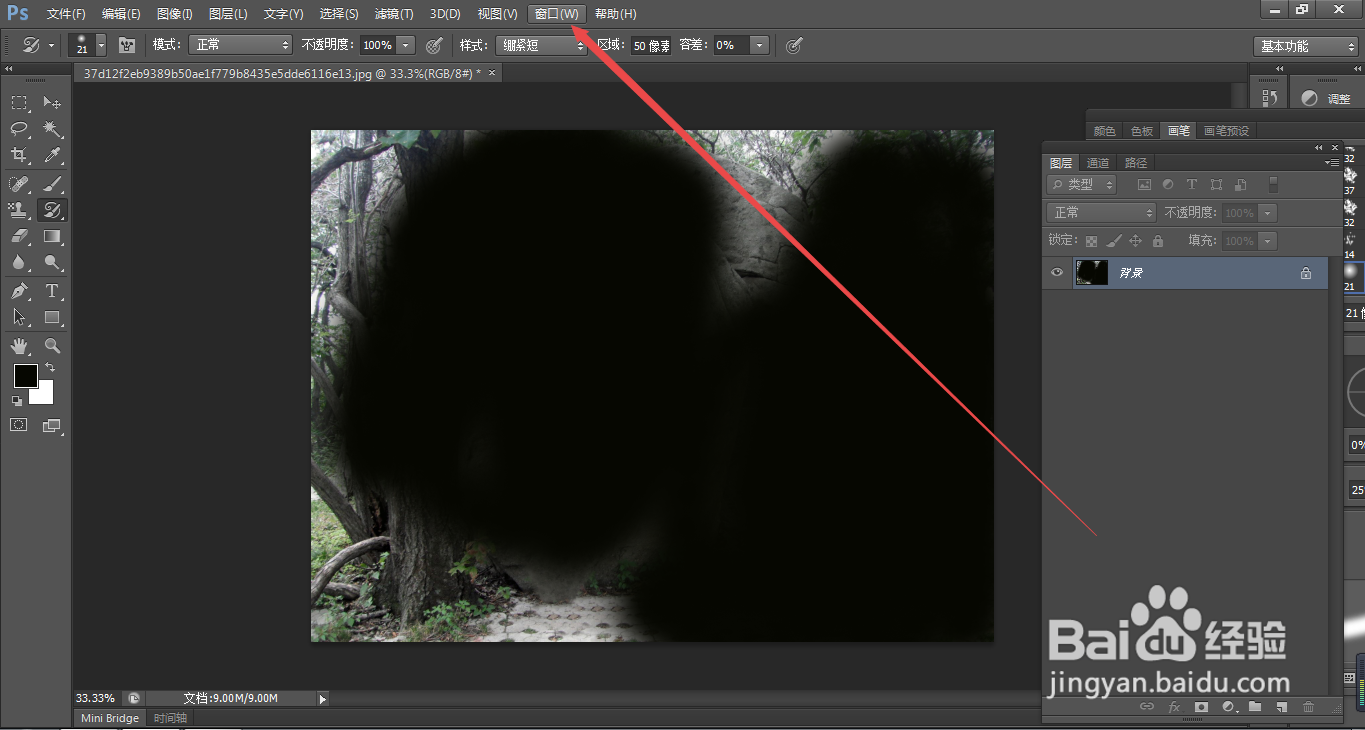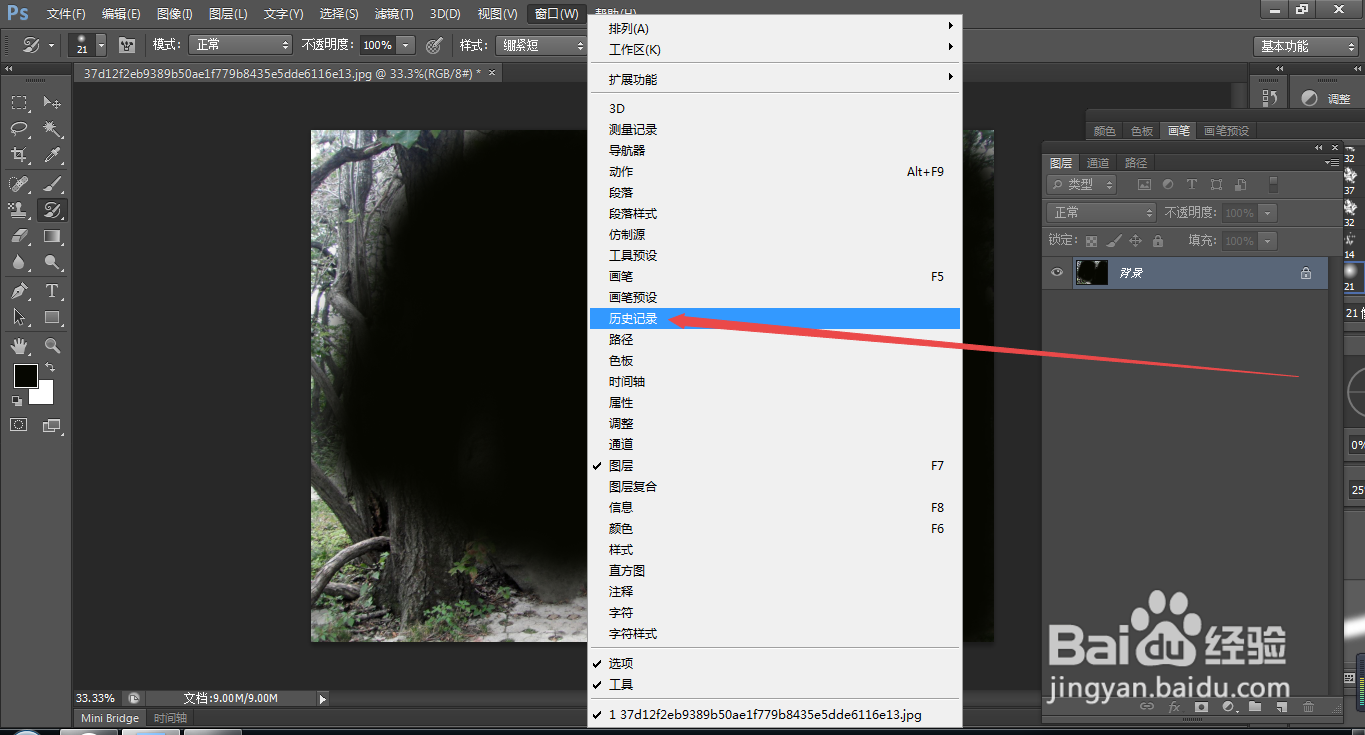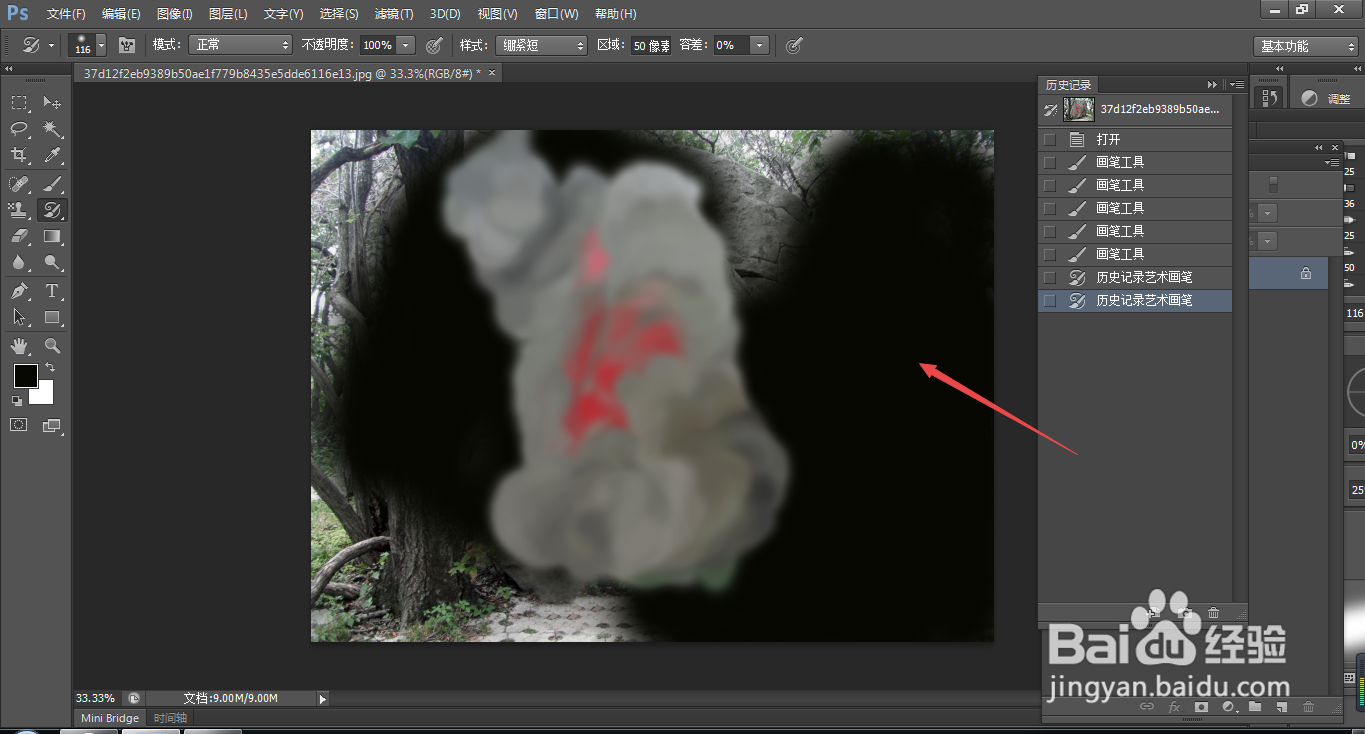1、如图所示,我们点击箭头所指的“画笔工具”图标,就选中了这个“画笔工具”了。
2、如图所示,我们在箭头所指的地方,用“画笔工具”涂抹黑色。
3、如图所示,我们已将将箭头所指的地方涂抹为“黑色”的了。
4、如图所示,我们将箭头所指的这个地方涂抹为黑色的。
5、如图所示,我们已经将箭头所指的地方涂抹为黑色的了。
6、如图所示,我们鼠标右击箭头所指的“;历史记录画笔工具”图标。
7、如图所示,在弹出的下拉列表菜单中,我们点击箭头所指的“历史记录艺术画笔工具”选项。
8、如图所示,我们点击箭头所指的“窗口(W)”选项。
9、如图所示,在弹出的菜单中,我们点击箭头所指的“历史记录”选项。
10、如图所示,我们将箭头所指的“方框”点击一下,就可以将“历史记录艺术画笔工具”放到这个方框中了。
11、如图所示,我们已经将这个“历史记录艺术画笔工具”的图标放到这个框中了。
12、如图所示,我们用“历史记录艺术画笔工具”将箭头所指的地方进行涂抹一下,这样就可以艺术画笔的形式恢复到原图像。
13、如图所示,我们看到恢复的图像,看起来的确非常的艺术啊!
14、如图所示,我们再用“历史记录艺术画笔工具”将箭头所指的地方进行涂抹一下,这样就可以艺术画笔的形式恢复到原图像。
15、如图所示,我们先点击下箭头所指的“三角按钮”改变下这个艺术的形式。
16、如图所示,在弹出的艺术形式中,我们点击箭头所指的“朋紧卷曲”选项。
17、如图所示,我们看到恢复的图像,变成了转圈圈的形式,很有艺术的感觉啊!